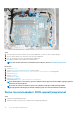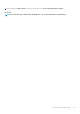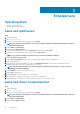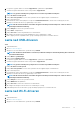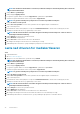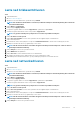Service Manual
Laste ned brikkesettdriveren
Trinn
1. Slå på datamaskinen.
2. Gå til www.dell.com/support.
3. Oppgi service-ID-en til datamaskinen, og klikk deretter på Submit.
MERK: Hvis du ikke har datamaskinens servicekode, kan du bruke funksjonen automatisk påvisning eller manuelt søk
etter datamaskinmodellen.
4. Klikk på Drivere og nedlastinger.
5. Klikk på knappen Oppdage drivere.
6. Les gjennom og godta vilkårene for å bruke SupportAssist, og klikk deretter på Fortsett.
7. Ved behov begynner datamaskinen å laste ned og installere SupportAssist.
MERK: Les gjennom instruksjonene på skjermen for å få nettleserspesifikke instruksjoner.
8. Klikk på Vis drivere for mitt system.
9. Klikk på Last ned og installer for å laste ned og installere alle driveroppdateringene for datamaskinen.
10. Velg et sted å lagre filene.
11. Hvis du blir bedt om det, må du godkjenne forespørsler fra Brukerkontokontroll for å kunne utføre endringer på systemet.
12. Applikasjonen installerer alle drivere og oppdateringer som er funnet.
MERK
: Ikke alle filer kan installeres automatisk. Gå gjennom installasjonssammendraget for å finne ut om det er
nødvendig med manuell installering.
13. Klikk på Kategori for å laste ned og installere manuelt.
14. Klikk på Brikkesett i rullegardinlisten.
15. Klikk på Last ned for å laste ned brikkesettdriveren for datamaskinen.
16. Gå til mappen der du lagret filen for brikkesettdriveren etter at nedlastingen er ferdig.
17. Dobbeltklikk på ikonet til brikkesettdriverfilen, og følg veiledningen på skjermen for å installere driveren.
Laste ned nettverksdriveren
Trinn
1. Slå på datamaskinen.
2. Gå til www.dell.com/support.
3. Oppgi service-ID-en til datamaskinen, og klikk deretter på Submit.
MERK
: Hvis du ikke har datamaskinens servicekode, kan du bruke funksjonen automatisk påvisning eller manuelt søk
etter datamaskinmodellen.
4. Klikk på Drivere og nedlastinger.
5. Klikk på knappen Oppdage drivere.
6. Les gjennom og godta vilkårene for å bruke SupportAssist, og klikk deretter på Fortsett.
7. Ved behov begynner datamaskinen å laste ned og installere SupportAssist.
MERK: Les gjennom instruksjonene på skjermen for å få nettleserspesifikke instruksjoner.
8. Klikk på Vis drivere for mitt system.
9. Klikk på Last ned og installer for å laste ned og installere alle driveroppdateringene for datamaskinen.
10. Velg et sted å lagre filene.
11. Hvis du blir bedt om det, må du godkjenne forespørsler fra Brukerkontokontroll for å kunne utføre endringer på systemet.
12. Applikasjonen installerer alle drivere og oppdateringer som er funnet.
MERK
: Ikke alle filer kan installeres automatisk. Gå gjennom installasjonssammendraget for å finne ut om det er
nødvendig med manuell installering.
13. Klikk på Kategori for å laste ned og installere manuelt.
Enhetsdrivere
99